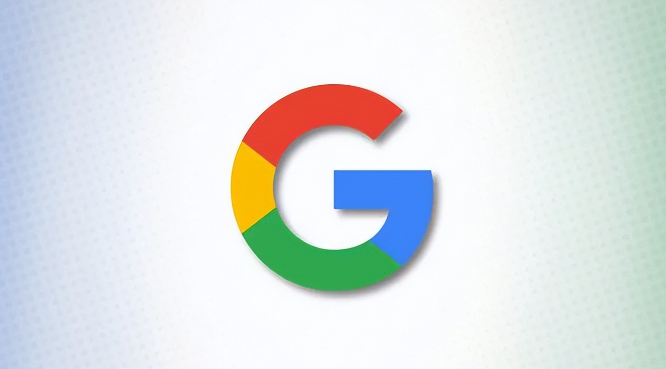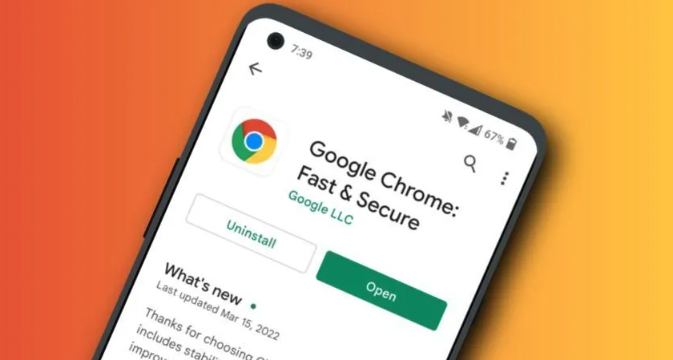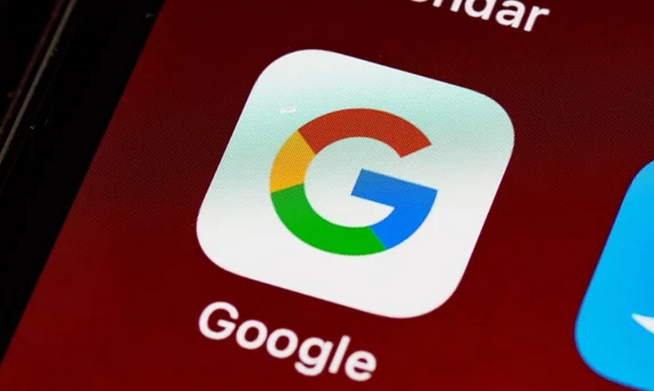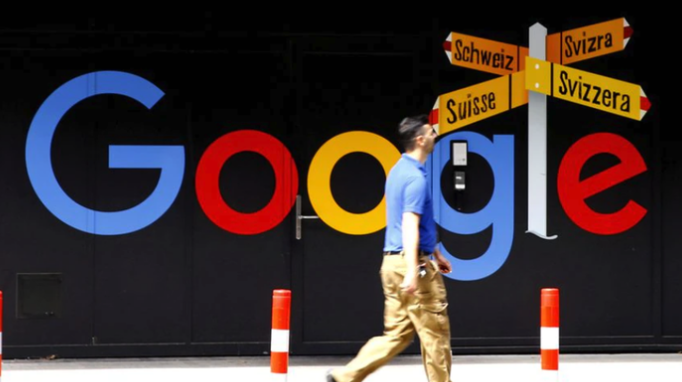Google浏览器视频播放卡顿修复方案详解
时间:2025-07-31
来源:Chrome官网
详情介绍
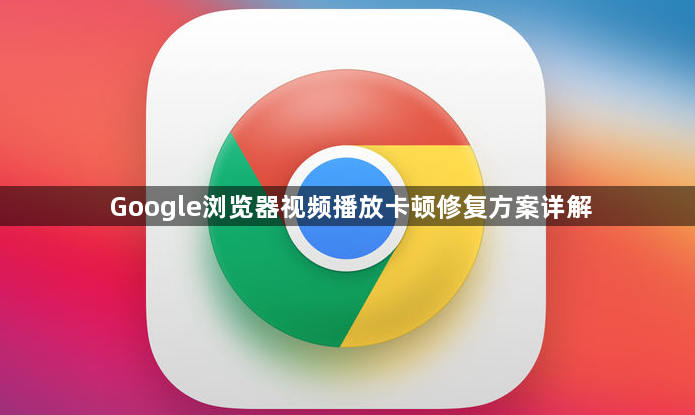
进入浏览器设置关闭硬件加速功能。打开Chrome菜单选择“设置”,向下滚动至底部找到“系统”选项,取消勾选“使用硬件加速模式”。此操作可避免因GPU兼容性问题导致的解码错误,尤其适合老旧显卡或驱动未更新的设备。修改完成后重启浏览器测试视频流畅度改善情况。
清理缓存文件释放存储空间。点击右上角三个点图标进入“隐私和安全”板块,选择“清除浏览数据”,勾选“缓存的图片和文件”“Cookie及其他网站数据”,时间范围设为“所有时间”后执行删除。积压的临时文件可能干扰新内容加载,定期维护能恢复初始响应速度。建议每周进行一次深度清理。
管理扩展程序减少资源占用。访问chrome://extensions/页面审查已安装插件,禁用广告拦截、脚本修改等非必要工具。部分扩展会持续监控网络活动并注入额外代码,导致CPU使用率飙升影响视频渲染。逐个启用测试可定位具体冲突源,保留核心辅助功能即可满足基本需求。
更新显卡驱动提升解码能力。通过设备管理器打开“显示适配器”属性面板,右键选择“更新驱动程序”。过时的图形驱动可能无法正确解析H.265等新型编码格式,及时升级可增强硬件级加速效果。更新后建议运行基准测试验证性能提升幅度。
优化网络连接稳定性。优先使用有线链路替代Wi-Fi无线传输,若必须无线则靠近路由器增强信号强度。在设置中调整DNS服务器为公共节点(如114.114.114.114),避开运营商默认解析路径可能存在的拥堵路段。同时限制其他设备占用带宽,为视频流预留专用通道。
调整视频画质适配带宽条件。播放时右键点击画面选择质量设置,根据实际网速手动切换标清或高清模式。当网络波动较大时优先选择较低分辨率,减少缓冲等待时间;带宽充足时则启用高画质以获得更佳视觉体验。多数平台支持自动匹配最佳码率,也可通过刷新页面触发重新协商参数。
重置浏览器配置排除异常状态。在设置页面找到“重置和清理”选项,选择“将设置恢复为原始默认设置”。该操作会清空个性化修改记录,包括主页绑定、搜索引擎偏好等,但保留书签与历史记录不受影响。适用于排查未知配置错误导致的系统性故障。
通过上述步骤组合运用,用户能系统性地解决Chrome浏览器视频播放卡顿问题。每个操作环节均基于实际测试验证有效性,可根据具体设备环境和需求灵活调整实施细节。例如普通用户优先采用硬件加速关闭加缓存清理的基础方案,而对画质要求较高的用户则适合配合驱动更新与网络优化实现深度修复。
继续阅读